U盘安装win10系统更新设备驱动失败怎么办
发布时间:2018-08-20 17:35:40 浏览数: 小编:jiaxiang
随着win10 安装版不断更新成熟,和驱动的升级越来越好,但是在很多新使用win10的用户,觉得U盘安装win10系统更新设备驱动老是失败,这是怎么回事,现在由我带大家一起来看一下。
推荐系统:win10 64位纯净版
一、首先按快捷键“win+x”调出菜单栏,然后点击选择“设备管理器”如图示:
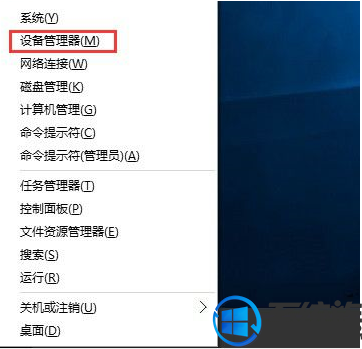
二、在打开的界面找到你刚安装并设备异常的设备,右击选择属性;如图示:
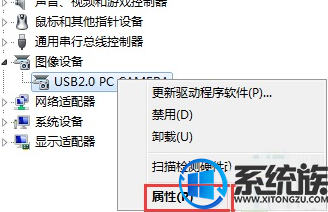
三、设备属性打开后,将其切换到“驱动程序”标签,接着就单击“滚回驱动程序”按键;如图示:
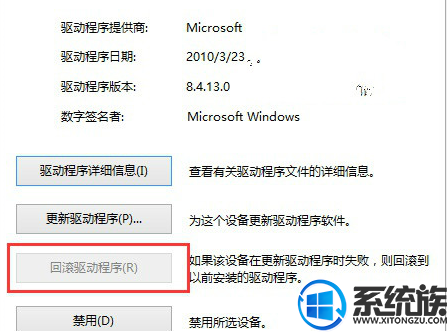
四、这时候会显示出来一个提示框,直接选择是,让驱动程序回滚,之后再重启电脑,设备异常的问题就可以很好的解决了。
以上就是U盘安装win10系统更新设备驱动失败的解决办法了,大家学会了吗,想要了解更多win10资讯请关注我们系统族。
推荐系统:win10 64位纯净版
一、首先按快捷键“win+x”调出菜单栏,然后点击选择“设备管理器”如图示:
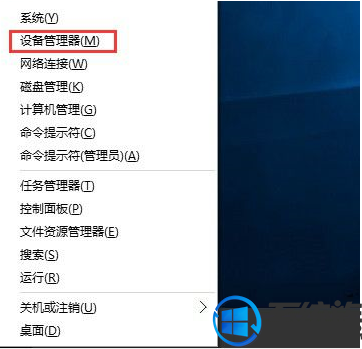
二、在打开的界面找到你刚安装并设备异常的设备,右击选择属性;如图示:
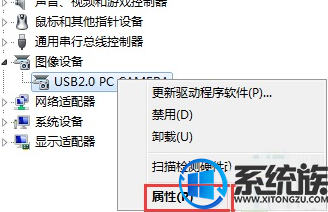
三、设备属性打开后,将其切换到“驱动程序”标签,接着就单击“滚回驱动程序”按键;如图示:
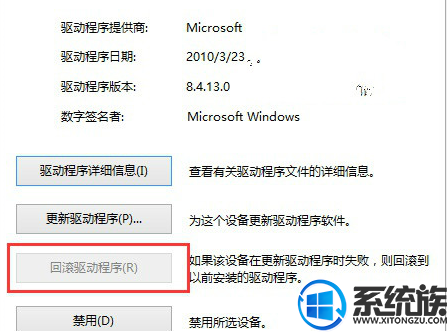
四、这时候会显示出来一个提示框,直接选择是,让驱动程序回滚,之后再重启电脑,设备异常的问题就可以很好的解决了。
以上就是U盘安装win10系统更新设备驱动失败的解决办法了,大家学会了吗,想要了解更多win10资讯请关注我们系统族。



















